-
How-Tos
-
Diagramme
-
Beispiele
-
Symbole
-
Wissen
Was ist ein Datenflussdiagramm?
Ein Datenflussdiagramm (DFD) wird verwendet, um den Informationsfluss innerhalb eines Systems visuell darzustellen. Daher können Sie ein Datenflussdiagramm zeichnen, um zu zeigen, wie Informationen ein System verlassen und in dieses gelangen, wie sie verwendet werden und wo sie aufbewahrt werden. Zum Zeichnen von Datenflussdiagrammen werden verschiedene Symbole und Formen verwendet, die als Notationen bezeichnet werden. Das DFD- oder Kontextflussdiagramm wird häufig in der Softwareentwicklung, Geschäftsanalyse, agilen Entwicklung, Systemstrukturen usw. verwendet. Während Sie ein DFD von Hand zeichnen können, ist es am besten, einen Online-DFD-Hersteller zu verwenden.
In dem heutigen Artikel erfahren Sie, wie Sie schnell und einfach ein Datenflussdiagramm erstellen.
In DFDs verwendete Symbole und Notationen
Die DFDs werden mit Hilfe bestimmter Symbole und Notationen gezeichnet, die die Komponenten eines Flussdiagramms darstellen. Um die Symbole und Notationen zu diskutieren, müssen wir daher die Komponenten von DFD kennen, die:
- Externe Entität - ein externes System, das Daten mit dem Hauptsystem überträgt und empfängt.
- Prozess - Eine beliebige Reihe von Schritten, mit denen die Eingabedaten geändert werden, um eine Ausgabe zu erzeugen.
- Datenfluss - Dies ist die Route, die die Daten innerhalb eines Systems durchlaufen.
- Datenspeicher - Speicherort der Dateien/Repositorys, in denen die Daten gespeichert oder gespeichert sind.
Hier sind die in DFDs verwendeten Symbole und Notationen:
- Yourdon und Coad
- Yourdon und DeMarco
- Gane und Sarson
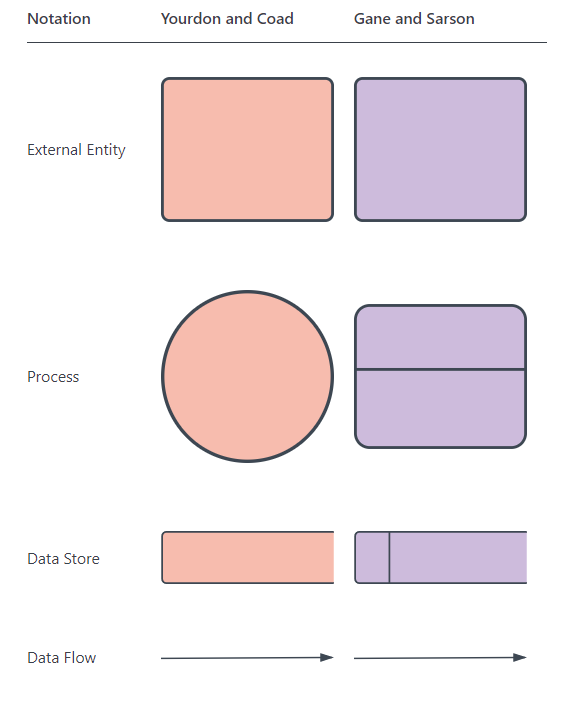
Bildquelle: lucidchart.com
So erstellen Sie ein Datenflussdiagramm
Edraw Max Online ist ein Online-DFD-Hersteller, mit dem Datenflussdiagramme online erstellt werden können. Befolgen Sie dieses DFD-Tutorial Schritt für Schritt, um Datenflussdiagramme online in Edraw zu erstellen:
Schritt 1 - Öffnen Sie Edraw Max Online
Öffnen Sie Edraw Max Online, indem Sie diesen Link öffnen: https://www.edrawmax.com/online/de/ in Ihrem Browser.
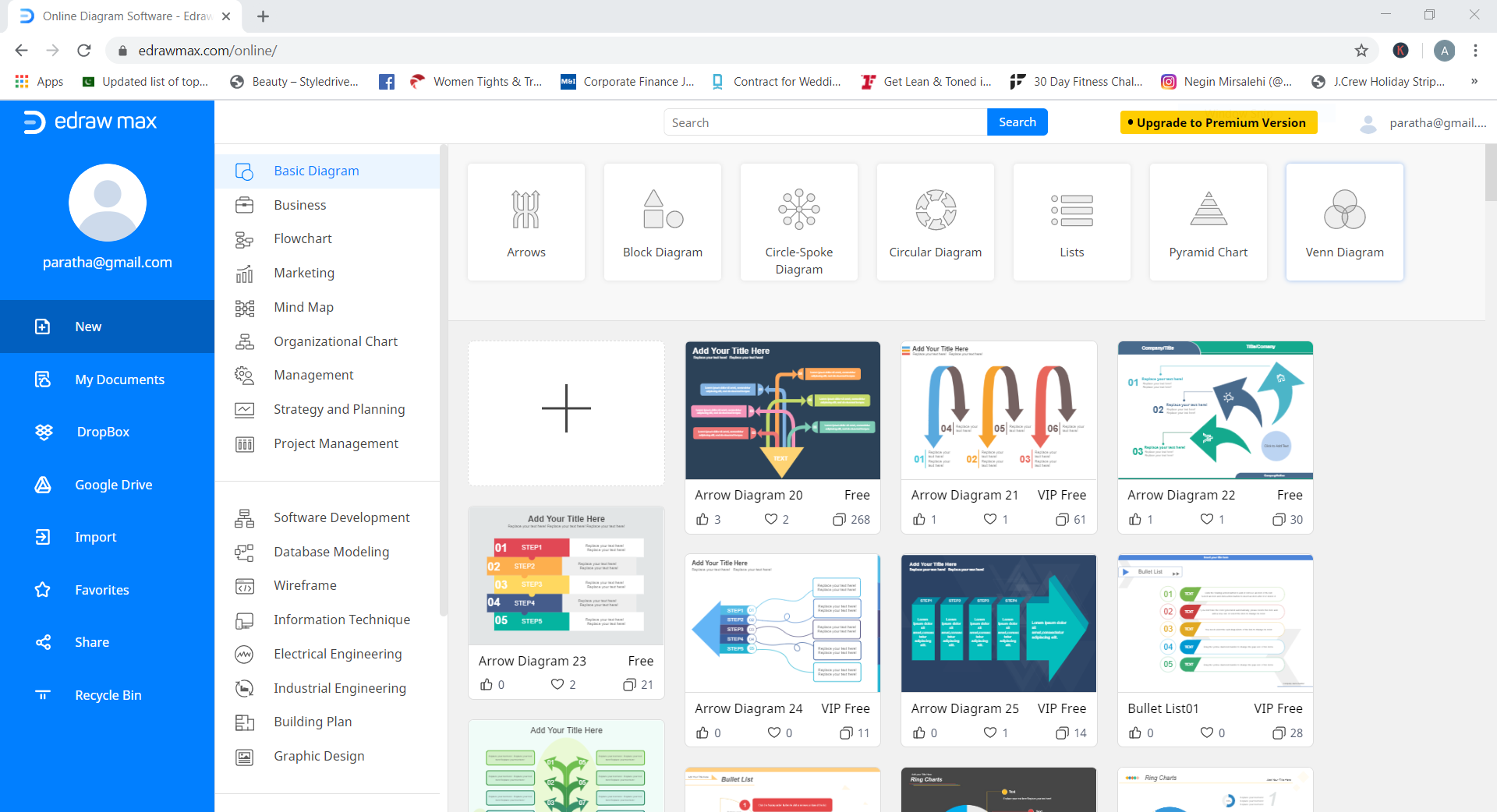
Schritt 2 - Flussdiagramm öffnen
Scrollen Sie im Navigationsbereich auf der linken Seite des Bildschirms nach unten zu Flussdiagramm. Klicken Sie auf das Datenflussdiagramm und warten Sie, bis die Vorlagen geladen sind. Jetzt wählen Sie eine kostenlose Vorlage aus oder erstellen selbst ein DFD, indem Sie eine leere Vorlage verwenden.
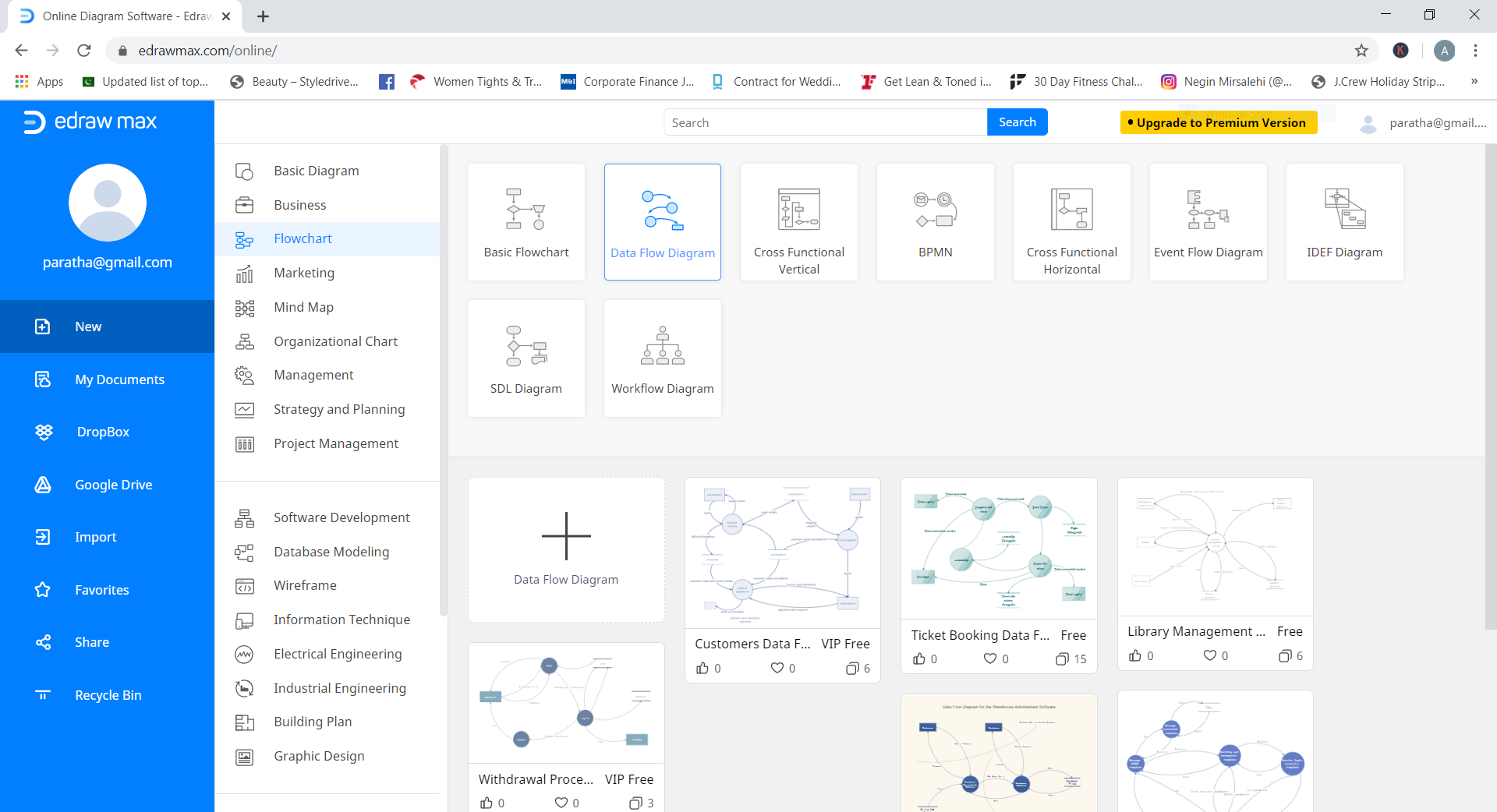
Schritt 3 - Erstellen Sie ein DFD
Sobald Sie auf eine Vorlage (leer oder vorgefertigt) klicken, wird im Browser eine neue Registerkarte "Edraw Online" geöffnet. Um ein Datenflussdiagramm mit Hilfe einer vorgefertigten Vorlage zu erstellen, bearbeiten und passen Sie die Vorlage einfach an, bis Sie mit den Ergebnissen zufrieden sind.
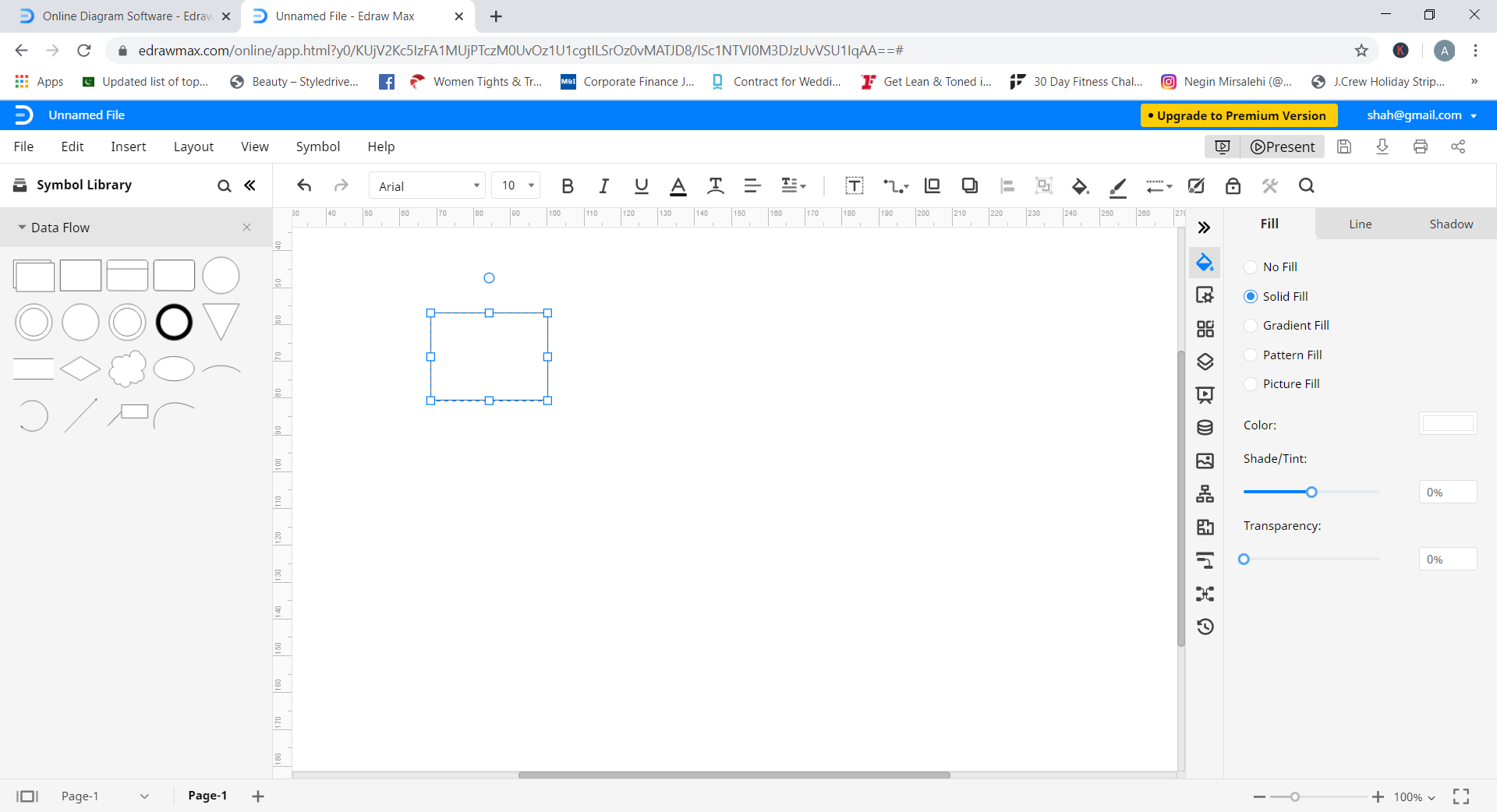
Um das DFD von Grund auf neu zu erstellen, erstellen Sie Ihr Diagramm auf dem leeren Blatt. Verwenden Sie die Symbolbibliothek, um Symbole, Zeichnungen und andere visuelle Werkzeuge zu verwenden. Klicken Sie auf das Symbol neben der Symbolbibliothek auf der linken Seite des Bildschirms. Suchen Sie nun im Popup-Fenster der Bibliothek nach weiteren Symbolen und Symbolen. Scrollen Sie zum Flussdiagramm und wählen Sie die DFD-Symbole aus. Klicken Sie abschließend auf OK, um es links zu Ihrer Symbolbibliothek hinzuzufügen.
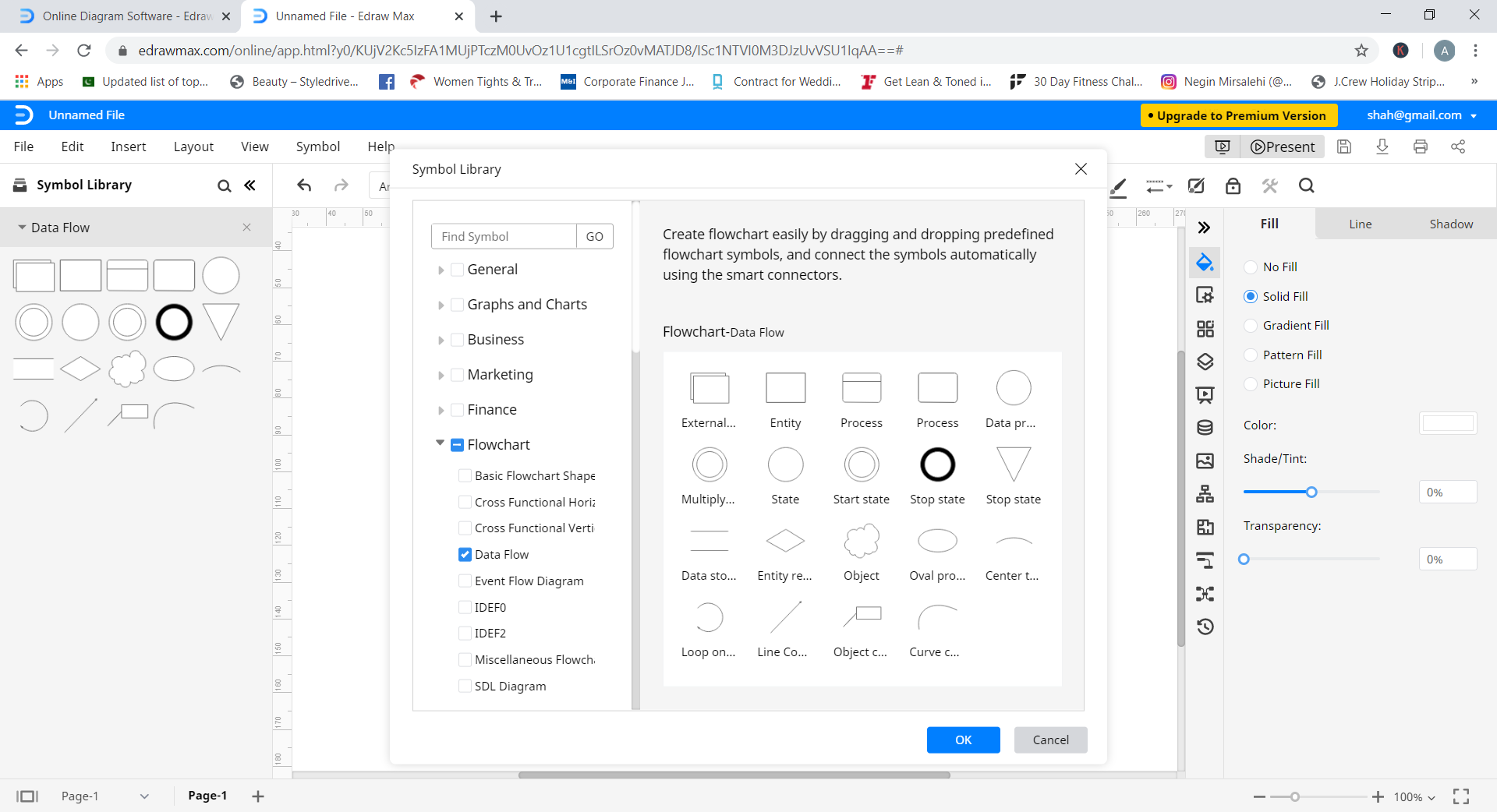
Mit diesen Symbolen und Formen können Sie ein DFD erstellen. Zeigen Sie sie auf dem Zeichenblatt an und verwenden Sie sie mit Verbindungslinien, um das Diagramm zu zeichnen. Ordnen Sie die Symbole so an, dass alle Notationen des DFD dargestellt werden, d. H. Datenfluss, externe Entität, Datenspeicher und Prozess. Um ein Objekt zu Ihrer Zeichnungsseite hinzuzufügen, wählen Sie es aus, ziehen Sie es auf die Seite und platzieren Sie es an einer beliebigen Stelle.
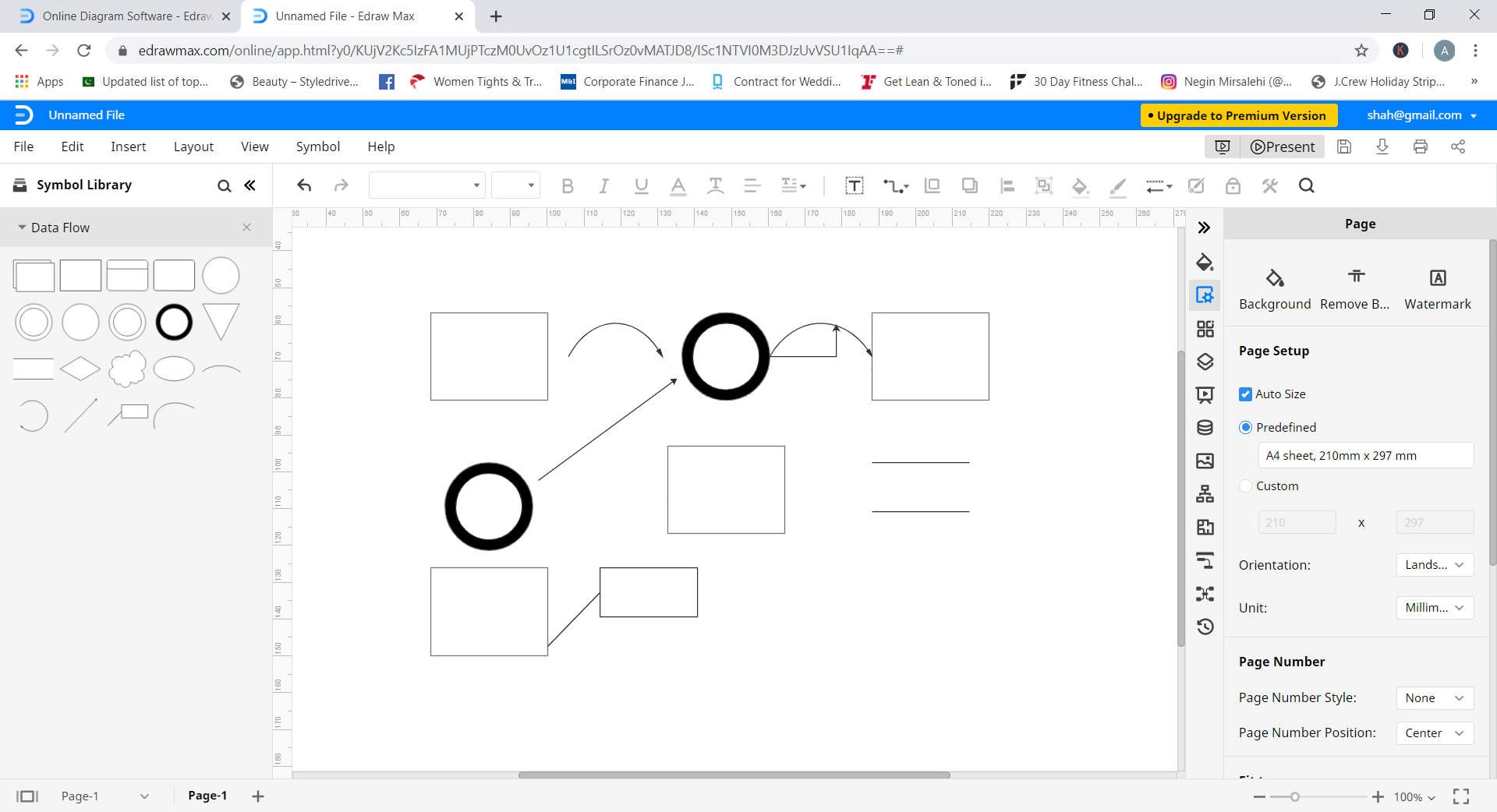
Schritt 4 - Passen Sie Ihr DFD an
Formatieren Sie Ihr Datenflussdiagramm weiterhin entsprechend Ihren Anforderungen. Wenn Sie mit den Endergebnissen zufrieden sind, schließen Sie die Registerkarte Format und die Bibliothek Symbol auf jeder Seite des Bildschirms, indem Sie auf < < klicken und > > Symbole.
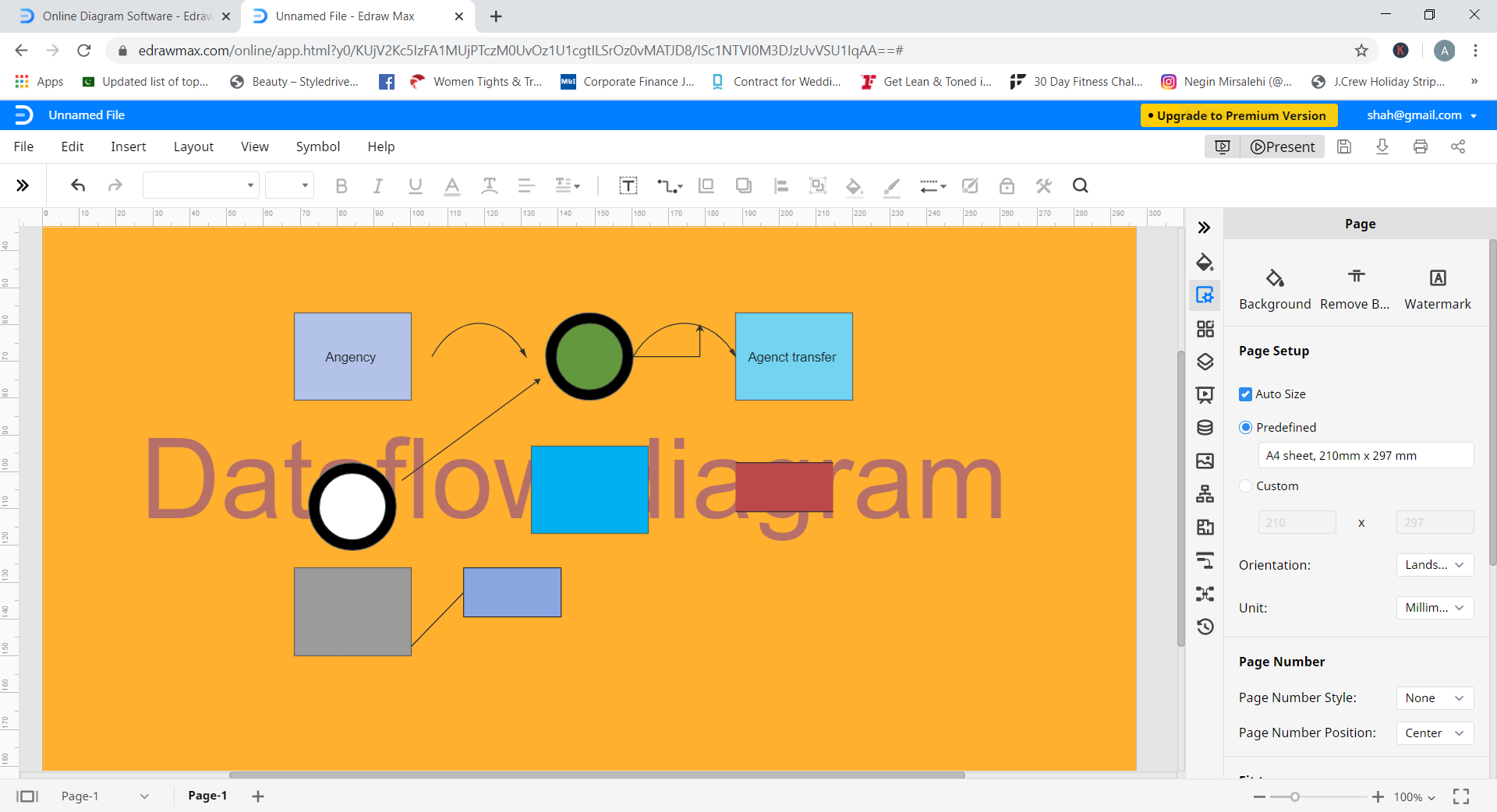
Schritt 5 - Speichern Sie Ihre Datei
Sobald Sie den DFD abgeschlossen haben, können Sie ihn für spätere Änderungen oder die Online-Freigabe speichern. Sie können es als häufig verwendete Dateitypen wie Excel, Word oder PDF speichern. Um eine Edraw-Datei in einer anderen Software zu speichern, klicken Sie auf Datei und gehen Sie dann zu Exportieren.
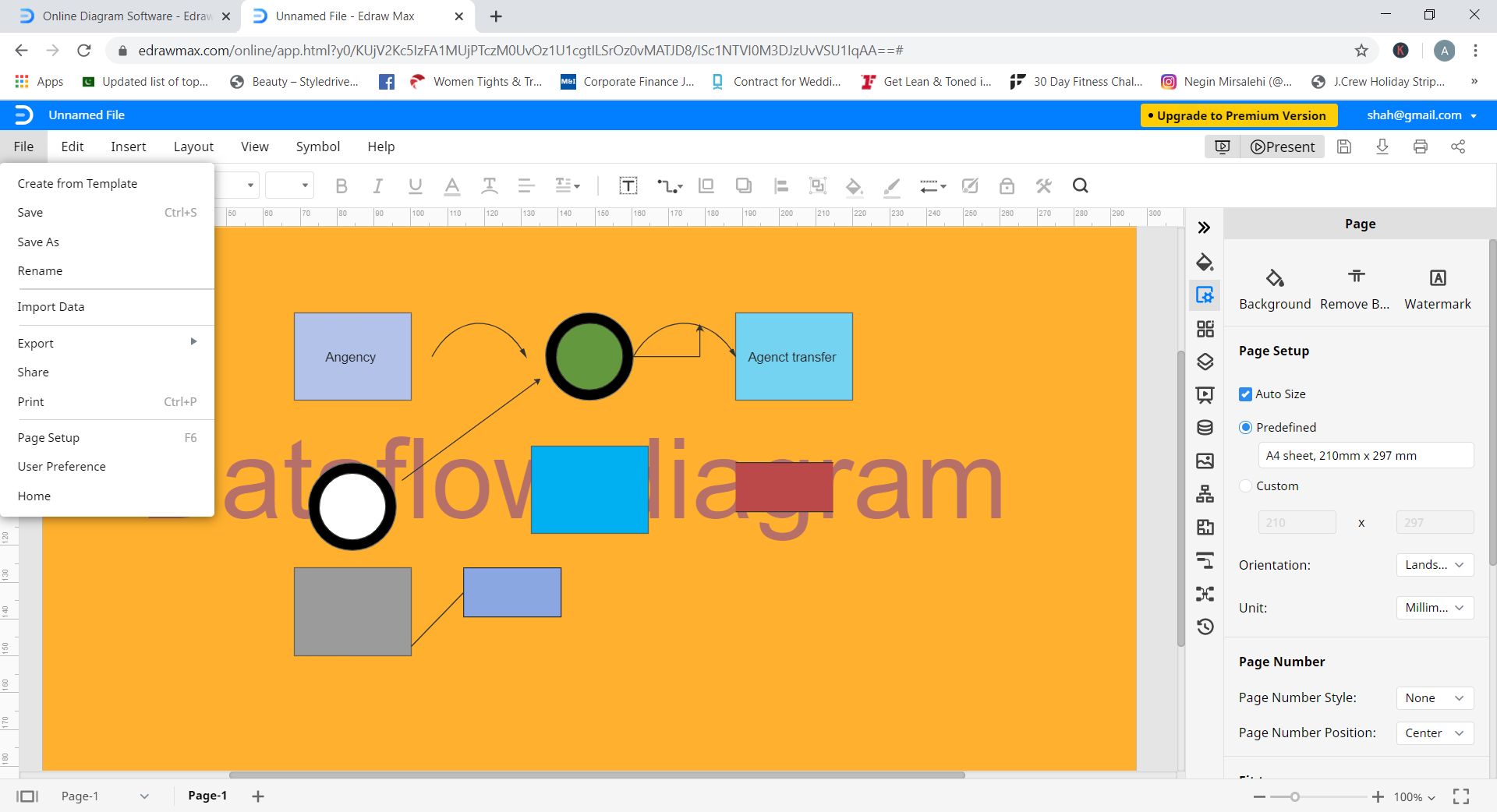
Weitere kostenlose Datenflussdiagrammvorlagen
Vorlage für den Datenfluss des ATM-Systems
Diese ATM-Systemdatenflussvorlage kann verwendet werden, um zu diskutieren und zu analysieren, wie Daten durch verschiedene Terminals in einem ATM fließen, um Transaktionen zu verarbeiten. Diese Vorlage kann bearbeitet und angepasst werden. Daher können verschiedene Banken es mit nur wenigen einfachen Änderungen hier und da zu ihrem eigenen machen.
Klicken Sie hier, um die ATM-Systemdatenflussvorlage kostenlos herunterzuladen.
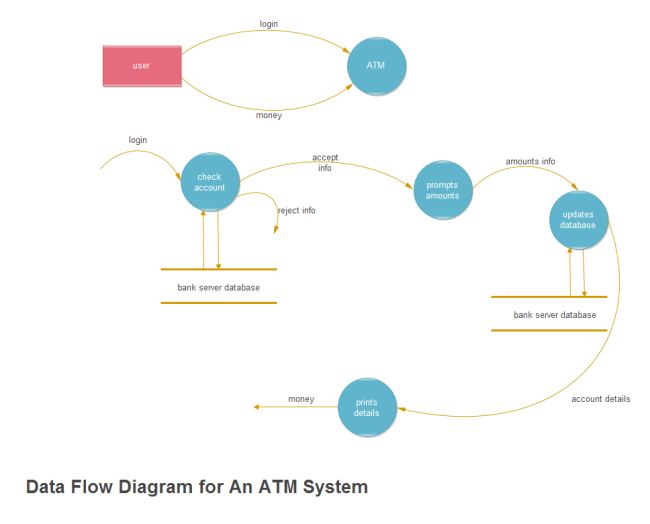
Datenanalysevorlage für die Dateianalyse
Mithilfe dieser Dateianalyse-Datenflussvorlage können Benutzer verschiedene Dateitypen analysieren und untersuchen. Es ist einfach und leicht zu bearbeiten; Daher kann jeder es für jeden Zweck verwenden. Laden Sie jetzt diese Dateianalyse-Datenflussvorlage herunter und erstellen Sie in wenigen Schritten ein umfassendes Datenflussdiagramm.
Klicken Sie hier, um die Dateianalysedaten kostenlos herunterzuladen Flow-Vorlage.
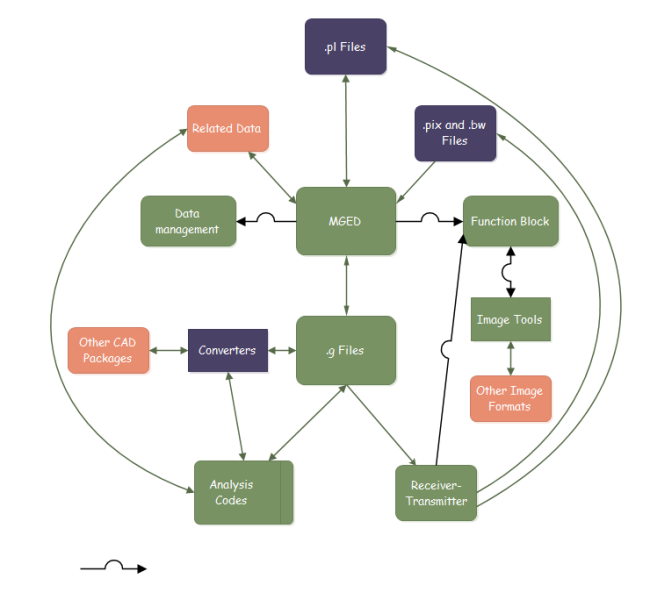
Vorlage für den Reservierungsdatenfluss
Die Datenanalysevorlage für die Dateianalyse ist eine einfache Vorlage, die den Vorgang der Reservierung erläutert. Obwohl es eine einfache Aufgabe ist, hat es immer noch einen Datenfluss, um sicherzustellen, dass alles reibungslos verläuft. Mit dieser Vorlage können Sie in wenigen Minuten ein Kontextflussdiagramm erstellen.
Klicken Sie hier, um die Reservierungsdatenflussvorlage kostenlos herunterzuladen.
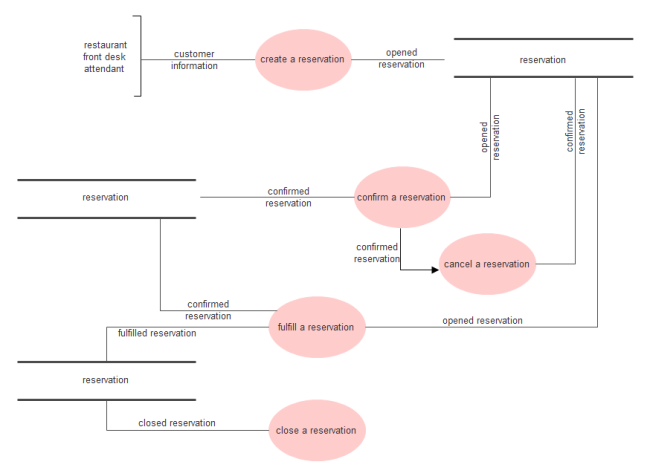
 Werbefrei | Keine Malware |
Werbefrei | Keine Malware |